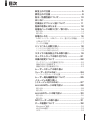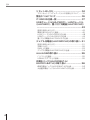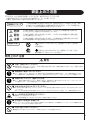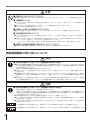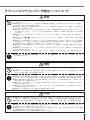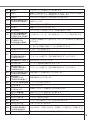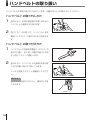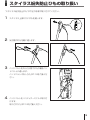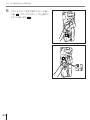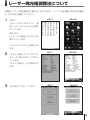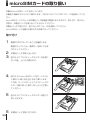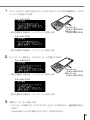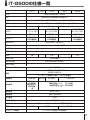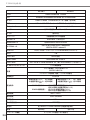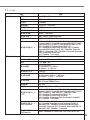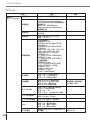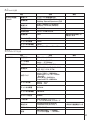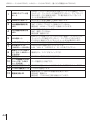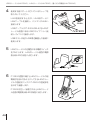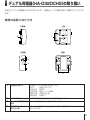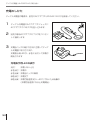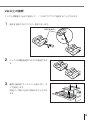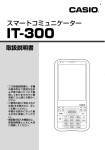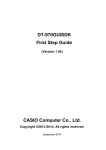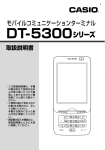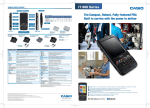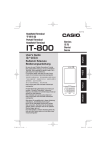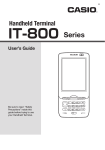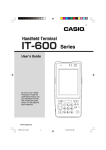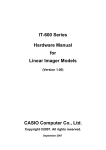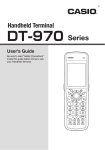Download IT-G500取扱説明書(2015年7月3日) - お客様サポート
Transcript
J ハンディターミナル IT-G500 シリーズ 取扱説明書 ・この取扱説明書は、本機 の基本的なご使用方法お よび取り扱いについて説 明してありますのでご使 用前にひと通りお読みく ださい。 ・ご使用の前に「安全上のご 注意」をお読みの上、正し くお使いください。 本書はお読みになった後 も大切に保管してくださ い。 ・保証書の記入を確認の上、 取扱説明書とともに大切 に保管してください。 登録商標について Bluetoothは、Bluetooth SIG, Inc., U.S.Aが所有する登録商標で、カシオ計算機はライセンスを取得しています。 Microsoft, Windowsは米国Microsoft Corporationの米国およびその他の国における登録商標または商標です。 FeliCaはソニー株式会社が開発した非接触ICカードの技術方式です。FeliCaはソニー株式会社の登録商標です。 適合規格について この装置は、高調波電流規格 JIS C 61000-3-2 に適合しています。 この装置は、クラスB情報技術装置です。この装置は、家庭環境で使用することを目的としていますが、この装置 がラジオやテレビジョン受信機に近接して使用されると、受信障害を引き起こすことがあります。 取扱説明書に従って正しい取り扱いをしてください。 VCCI-B 本製品の使用済後の取扱について 「資源有効利用促進法」 施行に伴い、カシオ計算機 (株) では、地域環境保全と資源有効活用のために、お客様でご使 用済みとなりましたパーソナルコンピュータを始めとする情報通信機器の回収・再資源化活動を行っております。 お客様からの廃棄処理依頼に対し回収いたしますので、弊社の環境保全活動にご協力いただきますようお願い申し 上げます。 回収申込方法は、カシオホームページ 【http://www.casio.co.jp/csr/env/process/recycle/ 】 でご案内してお ります。 本製品は二次電池を使用しております。交換後のリサイクルにご協力ください。 「資源有効利用促進法」 施行に伴い、カシオ計算機 (株) では、地球環境保全と資源有効活用のために、お客様でご使 用済みとなりました二次電池の回収・再資源化活動を行っております。弊社の環境保全活動にご協力いただきます ようお願い申し上げます。 回収については、カシオホームページ 【http://www.casio.co.jp/csr/env/process/recycle/ 】 でご案内してお ります。 2 目次 安全上のご注意 ........................................................ 5 使用上のご注意 ........................................................ 9 防水/防塵性能について ...................................... 10 はじめに ................................................................. 11 付属品とオプション品について .......................... 11 各部の名称とはたらき ......................................... 12 充電池パックの取り付け/取り外し .................. 14 取り付け .................................................................................... 14 取り外し .................................................................................... 15 充電のしかた ......................................................... 16 LANクレードル、USBクレードル、置くだけ充電器 ........ 16 USB-ACアダプタ .................................................................... 16 デュアル充電器 ........................................................................ 17 ハンドベルトの取り扱い ...................................... 18 ハンドベルトの取り外しかた ................................................. 18 ハンドベルトの取り付けかた ................................................. 18 スタイラス紛失防止ひもの取り扱い .................. 19 ネックストラップの取り付けかた ...................... 21 本機の設定について ............................................. 22 タッチスクリーンの位置補正をする ..................................... 22 画面の明るさを調節する ......................................................... 23 画面の明るさを自動減光する ................................................. 23 レーザースキャナの取り扱い (レーザーモデルのみ)......................................... 24 バーコードをスキャンする位置 ............................................. 24 レーザー発光幅調整法について .......................... 25 イメージャの取り扱い (イメージャモデルのみ)...................................... 27 microSIMカードの取り扱い .............................. 28 取り付け .................................................................................... 28 取り外し .................................................................................... 29 microSDカードの取り扱い ................................ 30 取り付け .................................................................................... 30 取り外し .................................................................................... 30 NFCリーダーの取り扱い ..................................... 31 データ通信について ............................................. 32 Bluetooth®通信 ...................................................................... 32 W-CDMA通信 .......................................................................... 33 GPS .......................................................................................... 33 3 目次 リセットのしかた ................................................. 34 フルリセット(ハンディターミナルの初期化) について ....... 34 警告ラベルについて ............................................. 36 IT-G500の仕様一覧 ............................................ 37 USBクレードル(HA-P60IO)、LANクレードル (HA-P62IO)、置くだけ充電器(HA-P30CHG) ................................................................................ 43 各部の名称とはたらき ............................................................. 43 電源の取り付けかたと接続 ..................................................... 45 LANクレードル (HA-P62IO) の仕様 .................................... 48 USBクレードル (HA-P60IO) の仕様 ................................... 49 置くだけ充電器 (HA-P30CHG) の仕様 ............................... 50 デュアル充電器(HA-D32DCHG)の取り扱い . 51 各部の名称とはたらき ............................................................. 51 充電のしかた ............................................................................ 52 2台以上の接続 ......................................................................... 53 デュアル充電器 (HA-D32DCHG) の仕様 ............................ 54 microUSBの取り扱い ......................................... 55 パソコンとの接続 .................................................................... 55 USB-ACアダプタとの接続 .................................................... 55 充電池パック (HA-D20BAT-A/ HA-D21LBAT-A)の取り扱い ........................... 56 標準充電池パック (HA-D20BAT-A) の仕様 ........................ 56 大容量充電池パック(HA-D21LBAT-A) の仕様 .................. 56 4 安全上のご注意 このたびは、カシオ製品をお買い上げいただき、誠にありがとうございます。 ・ご使用の前に 「安全上のご注意」 をよくお読みの上、正しくお使いください。 ・本書は、お読みになった後も大切に保管してください。 この取扱説明書および製品への表示では、製品を安全に正しくお使いいただき、あな たや他の人々への危害や財産への損害を未然に防止するため、いろいろな絵表示をし ています。その表示と意味は次のようになっています。 絵表示について 危険 この表示を無視して誤った取り扱いをすると、人が死亡または重傷を負う危険が差し 迫って生じることが想定される内容を示しています。 警告 この表示を無視して誤った取り扱いをすると、人が死亡または重傷を負う危険が想定 される内容を示しています。 注意 この表示を無視して誤った取り扱いをすると、人が傷害を負う危険が想定される内容 および物的損害のみの発生が想定される内容を示しています。 絵表示の例 記号は「してはいけないこと」を意味しています。(左の例 分解禁止 は分解禁止) 記号は 「しなければならないこと」 を意味しています。 (左の プラグを抜く 例は電源プラグをコンセントから抜く) 使用上のご注意 警告 ■ 分解・改造しないでください 分解禁止 ● 本機を分解・改造しないでください。内部には電圧の高い部分があり、感電の原因となります。また、高温になる部 分がありやけどの原因となります。 ■ 異常状態で使用しないでください ● 万一、発熱していたり、煙が出ている、異臭がするなどの異常状態のまま使用すると、火災・感電の原因となります。 すぐに電源を切り、電池を取り外してください。購入先またはカシオテクノ・PAリペアセンターにご連絡ください。 注意 ■ 異物が中に入ったり、破損したときは 注意 ● 万一、異物が本機の内部に入ったり、破損した場合は、電源を切り、購入先またはカシオテクノ・PAリペアセンター にご連絡ください。そのまま使用すると火災・感電の原因となります。 ■ 水などがかからないようにしてください 禁止 ● IT-G500は防水仕様ですが、オプションのクレードル等は防水仕様ではありませんので、水などがかからないように してください。 また、IT-G500を濡れた状態で装着しないでください。水がこぼれたり中に入った場合、火災・感電の原因となります。 ■ レーザ光をのぞき込まないでください ● 本機は、レーザ光でスキャンします。 レーザ光を直接見たり、目にあてたりすることは絶対に避けてください。 ■ 引火性ガスが発生する場所では 注意 ● ガソリンスタンドなど引火性ガスが発生する場所に立ち入る場合は、必ず事前にハンディターミナルの電源をお切り ください。ガスに引火するおそれがあります。 ■ 火中に投入しないでください ● 本機を火中に投入しないでください。破裂による火災・けがの原因となります。 禁止 5 注意 ■ 異物が入らないようにしてください ● 内部に金属物や燃えやすいものなど異物を差し込んだり、落としたりしないでください。火災・感電の原因となります。 禁止 ■ 設置場所について ● ぐらついた台の上や傾いた所など不安定な場所に置かないでください。落ちたり、倒れたりして、けがの原因となる ことがあります。 ● 湿気やほこりの多い場所に置かないでください。火災、感電の原因となることがあります。 ● 炎天下の車中に長時間放置しないでください。 ■ 本機の上に重いものを置かないでください ● 重いものを置くと、置いたものがバランスをくずして倒れたり、落下して、けがの原因となることがあります。 ■ 表示画面の取り扱いについて ● タッチパネルを強く押したり、強い衝撃を与えないでください。タッチパネルや液晶パネルが割れてけがの原因とな ることがあります。 ● 液晶パネルが割れた場合、パネル内部の液体には絶対に触れないでください。皮膚の炎症の原因となることがあります。 ・ 万一、口に入った場合は、すぐにうがいをして医師に相談してください。 ・ 目に入ったり、皮膚に付着した場合は、清浄な流水で最低15分以上洗浄したあと、医師に相談してください。 ■ 通電中の本機を長時間肌に触れないようにしてください ● 使用中に本機の裏面で温度の高くなる部分があり、低温やけどの原因となることがあります。 無線通信機能の取り扱いについて 警告 ■ 他の電子機器への干渉について(無線機能を使用する場合) 注意 ● 病院内や医療用電気機器のある場所での使用に際しては各医療機関の指示に従ってください。特に手術室、集中治療 室、冠状動脈疾患監視病室や特に医療機関側が本機の使用を禁止した区域では、本機の無線通信機能をOFFにするか 本製品の電源を切ってください。 電波により医療用電気機器に影響を及ぼすことがあります。 ● 心臓ペースメーカーの装着部位から15cm以上離してください。電波によりペースメーカーの作動に影響を及ぼすこ とがあります。 ● 満員電車の中など混雑した場所では、付近に心臓ペースメーカーを装着している方がいる可能性があるので、無線通 信機能をOFFにするか本製品の電源を切ってください。電波によりペースメーカーの作動に影響を与える場合があり ます。 ● 各航空会社では、航空機の飛行状態などに応じて、機内での無線機器、電子機器の使用を禁止しております。航空機 内では無線通信機能をOFFにしてください。電子機器に影響を与え、事故の原因となる恐れがあります。 注意 ■ 他の電子機器への干渉について(無線機能を使用する場合) 注意 本機は小電力データ通信システムの無線装置を内蔵しております。 使用している周波数帯では、電子レンジ等の産業・科学・医療用機器のほか、他の同種無線局、工場の製造ラインな どで使用される免許を要する移動体識別用構内無線局、免許を要しない特定小電力無線局、アマチュア無線局など(以 下「他の無線局」と略す)が運用されています。 ● 本機を使用する前に、近くで「他の無線局」が運用されていないことを確認してください。 ● 万一、本機と「他の無線局」との間に電波干渉が発生した場合には、速やかに本機の使用場所を変えるか、または機器 の使用を停止してください。 ● その他、電波干渉が発生した場合などお困りのことが起きたときは、「修理に関する窓口」に記載されている連絡先ま でお問い合わせください。 この無線機は2.4GHz帯を使用します。変調方式としてFH-SS変調方式を採用し、与干渉距離は10mです。 この無線機は2.4GHz帯を使用します。変調方式としてDS-SSおよびOFDM方式を採用し、与干渉距離は40mで す。 6 オプションのリチウムイオン充電池パックについて 危険 禁止 ● 充電池パックを水や海水などにつけたり、濡らしたりしないでください。充電池パックが発熱、破裂、発火する原因 となります。 ● 充電池パックを火のそば、ストーブのそばなどの高温の場所で使用したり、放置したりしないでください。充電池パッ クが発熱、破裂、発火する原因となります。 ● 充電池パックは指定された機器以外で使わないでください。指定機器以外の用途に使うと、充電池パックが発熱、破 裂、発火する原因となります。 ● 充電池パックはプラス・マイナスの向きが決められています。充電器や機器に取り付けるときはプラス・マイナスを 逆に接続しないでください。プラス・マイナスを逆に接続すると、充電池パックが漏液、発熱、破裂、発火する原因 となります。 ● 充電池パックを火の中に投入したり、加熱したりしないでください。充電池パックが発熱、破裂、発火する原因とな ります。 と 端子を針金などでショートさせないでください。充電池パックが発熱、破裂、発火する原因 ● 充電池パックの となります。 ● 充電池パックを金属製のネックレスやヘヤピンなどと一緒に持ち運んだり、保管したりしないでください。金属類が 端子に触れてショートすると、充電池パックが発熱、破裂、発火する原因となります。充電池パックを持ち運ぶとき や保管するときは、充電池パックに付属のソフトケースを取り付けてください。 ● 充電池パックに強い衝撃を与えたり、投げつけたりしないでください。充電池パックが発熱、破裂、発火する原因と なります。 ● 充電池パックに釘を刺したり、ハンマーで叩いたり、踏みつけたりしないでください。充電池パックが発熱、破裂、 発火する原因となります。 ● 充電池パックを分解したり、改造したりしないでください。充電池パックが発熱、破裂、発火する原因となります。 ● 充電池パックの充電は専用充電器を使用してください。他の充電器で充電すると、充電池パックが発熱、破裂、発火 する原因となります。 注意 警告 禁止 注意 ● 充電池パックを電子レンジや高圧容器に入れたりしないでください。充電池パックが発熱、破裂、発火する原因とな ります。 ● 充電池パックから異臭がする、発熱、変色、変形している場合は使用しないでください。そのまま使用すると、充電 池パックが発熱、破裂、発火する原因となります。 ● 充電池パックの使用時間が今までより著しく短くなった場合は、充電池パックの異常の可能性がありますので使用を 中止してください。この異常な充電池パックを充電すると、充電池パックが発熱、破裂、発火する原因となります。 ● 所定の時間を超えても充電が完了しない場合は充電を中止してください。そのまま充電を続けると、充電池パックが 発熱、破裂、発火する原因となります。 ● 充電池パックから液がもれていたり、異臭がする場合は火気から遠ざけてください。引火して充電池パックを破裂、 発火させる原因となります。 ● 充電池パックからもれた液が目に入ったときは、こすらずに、すぐに水道水などのきれいな水で充分に洗った後、た だちに医師の診断を受けてください。 ● 充電池パックを間違ったタイプに交換すると爆発の危険があります。 注意 ● 充電池パックを直射日光の当たるところや炎天下の車内など高温のところで使用したり、放置したりしないでください。 充電池パックを発熱、発火させる原因となります。また、充電池パックの性能や寿命を低下させる原因となります。 ● 静電気の発生する場所で充電池パックを使わないでください。充電池パックが発熱、破裂、発火する原因となります。 禁止 注意 ● 充電池パックからもれた液が皮膚や衣服に付着した場合は、すぐに水道水などのきれいな水で洗い流してください。 皮膚がかぶれたりする原因となることがあります。 ● 充電池パックは小さなお子さまの手の届かないところに保管してください。また、使用中は小さなお子さまが充電器 や使用機器から取りはずさないようご注意ください。 ● 使用済の充電池パックは、取扱説明書に従って処分してください。 7 ACアダプタの使用について 警告 禁止 ● ACアダプタと本機の接続部 (microUSBコネクタ部)は使いかたを誤ると、火災・感電の原因となります。次のこと は必ずお守りください。 ・ 表示された電源電圧以外では使用しない ・ タコ足配線はしない ・ 傷つけない、破損させない ・ 分解しない、改造しない ・ 電源コードに重いものをのせない、加熱しない ・ 電源コードを無理に曲げない、ねじらない、引っ張らない ・ 電源コード、ACアダプタの清掃には洗剤は使用しない ・ コネクタ部分が曲がってしまったものは使用しない ・ 接続部をこじらない ● 電源コードが傷んだまま(芯線の露出、断線など)使用すると火災、感電の原因となりますので、ただちに使用をやめ て購入先またはカシオテクノ・PAリペアセンターに修理をご依頼ください。 注意 注意 注意 ● ACアダプタと本機の接続部 (microUSBコネクタ部)は使いかたを誤ると、火災・感電の原因となります。次のこと は必ずお守りください。 ・ 必ず専用ACアダプタを使用する ・ ストーブなどの熱器具に近づけない ・ 電源プラグを抜くときは、電源コードを引っ張らない 必ずプラグを持って抜く ・ 濡れた手で電源プラグに触れない ・ 電源コードは必ずACアダプタに付属のものを使用する ・ 電源コードは、本機以外の電気機器で使用しない ・ コネクタの向きを確認してまっすぐ差し込む(逆さまに入れない) ・ 液体や異物が入らないよう注意する ・ 電源コードが簡単に届き電源プラグの抜き差しが容易な場所を選んでください ・ 使用するときの電源は必ず指定された電源・電圧のコンセントを使用し、電源プラグは根元まで確実に差し込んで ください ● ケース表面が、ある程度の熱を出すので、注意してください。 ● 感電に、注意してください。 プラグを抜く ● AC電源は使いかたを誤ると、火災・感電の原因となります。次のときはAC電源プラグをコンセントから抜いてください。 ・ 清掃時 ・ 使用後 ・ 長期間ご使用にならないとき ・ 移動させるとき (電源コードが引っ張られ傷つきます) 重要なデータは控えをとっておいてください 注意 注意 8 ● 本機を使用したことおよび故障/修理や電池消耗などにより、 データが消えたり、変化したことで生じた損害や逸失利 益、または第三者からのいかなる請求についても、 当社ではその責任を負えません。 あらかじめご了承ください。 ● 本機は、電子メモリを使用しているため、電池が消耗したまま放置したり、電池交換の仕方を誤ったりして一定の電 源が供給できなくなると、データが消えたり変化することがあります。失ったデータを修復することはできませんの で、大切なデータは必ず控えをとっておいてください。 使用上のご注意 本機は精密機器です。使いかたを誤ったり乱暴に扱うと、データが正常に保存できなくなったり故障することが あります。次の注意をよくお読みのうえ、正しくお取り扱いください。 ● 電池が消耗した状態で使い続けないでください。 データが消えたり変化することがあります。電池が消耗したら、すぐに電池を充電してください。 ● 各機種の使用温度の範囲内でご使用ください。 範囲外で使用すると故障の原因となります。 ● 次のような場所での使用は避けてください。 本機の故障、破損の原因になります。 • 静電気が発生しやすいところ • 極端に高温または低温のところ • 湿度の高いところ • 急激な温度変化が起こるところ • ほこりの多いところ ● タッチパネルやリセットスイッチは、必ず専用のスタイラス (ペン) で操作してください。 スタイラス (ペン) 以外で操作した場合は、タッチパネルがキズついたり、動作上の障害が発生することがあ ります。 ● 本機の清掃に、シンナー、ベンジンや化粧品などの揮発性の薬剤を使わないでください。 本機が汚れたときは、乾いた柔らかい布で拭いてください。布で強く擦ると表示部に傷がつく場合があります。 ● 充電池パックについて 充電池パックには寿命があります。充電のしかたによっては、充電池パックの劣化が進み、容量が低下してご利用で きる時間が短くなります。充電しても機能が回復しない場合は寿命ですので、指定の新しい充電池パックと交換して ください。 充電池パックを長持ちさせるために、正しい充電方法でお使いください。 • 初めてお使いのときや、長時間ご使用にならなかったときはご使用前に必ず充電してください。充電の際は、イン ジケータ1が緑色点灯 (満充電) するまで充電してください。 • 頻繁に充電を繰り返すと寿命が短くなります。なるべく残量が少なくなってから充電してください。 • 指定の温度範囲で充電してください。指定の温度範囲は機器により違います。取扱説明書を参照してください。範 囲外での充電は電池を劣化させる原因になります。 • 低温環境でのご使用は、充電池パックの容量が低下しご使用できる時間が短くなります。また、充電池パックの寿 命も短くなります。 • 充電池パックが冷えている状態での充電は電池を劣化させる原因になります。低温環境での作業後は、充電池パッ クを常温に戻して (1時間程度放置して) から充電してください。 • 長期間保存する場合は充電池パックが満充電の状態で保存しないでください。長期間保存するときは、電池残量が 30 ∼ 50%の状態で、低温下で保存してください。電池の劣化が少なくなります。 • 充電池の劣化は、時間の経過でも進行します。特に、満充電状態での高温保存 (使用) は、短期間での劣化を招くこ とがあります。 ● 通信/給電端子をときどき乾いた綿棒などで掃除してください。 汚れていると接触不良の原因となる場合があります。 ● 薬品類に注意してください。 シンナー、ガソリン、灯油、各種溶剤、油脂、またはそれらを含有しているクリーナー、接着剤、塗料、薬剤、化粧 品類などが付着すると樹脂ケース、カバーなどに変色や破損を生ずることがありますので、ご注意ください。 ● 通信/給電端子は水などで濡らすと感電や発火の原因となり、また汚れていると接触が悪くなり充電機能が低下し ます。安全のためACアダプタを抜いてから、通信/給電端子を乾いた布や綿棒などで拭いて清掃してください。 ● IT-G500はJIS防水型に準拠しておりますが、次の点に十分ご注意の上ご使用ください。 • • • • 多量の雨や水滴がついたときは、乾いた布などで十分に拭き取ってください。 雨中で長時間使用しないでください。 充電池パックカバーやコネクタカバーを確実に閉めてご使用ください。 雨中で画面 (タッチパネル) やキーを強く押さないでください。 ● 使用中に本機の裏面が熱くなることがありますが、故障ではありません。 ● 液晶パネルについて • 液晶パネルは、高精度な技術で作られており、有効画素は99.99%以上です。 点灯しない画素や常時点灯する画素が存在することがありますが、液晶パネルの特性で、故障ではありません。 • 液晶パネルを強く押すと跡が残ることがありますが、故障ではありません。 本体の電源をいったん切り、もう一度電源を入れ直すことで押し跡は見えなくなります。 ●無線LANについて IEEE802.11a/nの5.2GHz/5.3GHz帯 (W52/W53) は電波法により屋外での使用が禁じられています。 9 防水/防塵性能について IT-G500シリーズは、防水/防塵性能を備えています。 • 防水性能:IEC規格で定めるIPX7等級 (常温で水道水、かつ静水の水深1mの所に30分間放置) 相 当の性能を有します。 • 防塵性能:IEC規格で定めるIP6X等級相当の性能を有します。 IP (International Protection) は、IEC (International Electrotechnical Commissionの 略)の60529に記載された電気製品の防滴・防塵のための基準です。 ■ 重要 本製品の防水/防塵性能は、当社試験方法によるものです。また、本性能は出荷時 (お客様へ の到着時) のものであり、ご使用中のユーザー環境を含めて保証するものではありません。万 が一、ご使用中に浸水が発生しても保証の対象とはしておりませんので、雨中でのご使用等 に関しましては、他の電気製品同様に、十分ご注意ください。 ● 使用上のご注意 • 充電池パックカバー、microSDカードスロットカバーおよびmicroUSBポート/イヤホンマ イクジャックカバーと、その接触面に、ゴミ、砂などの異物が付着していないことを確認し、 異物が付着している場合は清潔で乾燥した柔らかい布で取り除いてください。接触面に微細な ゴミ (髪の毛1本、砂粒1個等) がわずかでもはさまると浸水の原因になります。 • 充電池パックカバーおよびmicroSDカードスロットカバーの防水パッキンにひび割れ、キズ 等がないことを確認してください。 • 充電池パックカバーのロックスイッチは、ロックの位置までしっかり閉じてください。 • 水辺や潮風のあたる場所での充電池パックカバーおよびmicroSDカードスロットカバーの開 け閉め、および濡れた手での開け閉めは避けてください。 • 本製品を落としたり、指定された温度範囲外に放置しないでください。防水性能が劣化しま す。 ● その他のご注意 • 本製品の付属品、オプション品 (充電池パックなど) は、防水性能はありません。 • 本製品に極度な衝撃が加わると、防水性能を保てない場合があります。 • 取り扱い上の不注意により、万一、水濡れ事故を起こした場合、内部機材 (充電池、記録メディ アなど)の損害、記録内容、および記録に要した諸費用などの補償はご容赦願います。 • カシオ計算機は、水濡れによって発生する事故につき、その他一切の責任を負いかねます。 10 はじめに • 本書の内容に関しては、将来仕様改良などにより予告なしに変更することがあります。 • 本書の使用による損害および不利益などにつきましては弊社では一切その責任を負いかねますので、あ らかじめご了承ください。 • 本書の内容については万全を期して作成いたしましたが、万一不審な点や誤りなど、お気付きのことが ありましたらご連絡ください。 • 本書では、本機のプログラミング方法、ダウンロード方法などは記載いたしておりませんので、ダウン ロードなどに関しては、別資料をご覧ください。 保証およびサービスについて • 保証書は製品に添付しておりますので、記載内容をご確認のうえ大切に保管してください。保証書に 「品 名」 「保証期間 (購入日) 「購入先名」 」 などの所定事項が記入されていないと無効となり、無償修理などを 受けることができません。もし記入されていないときはすぐにお買い上げの購入先に申し出て記入して ください。 • 万一故障した場合は機種名およびお買い上げ日と故障内容をお買い上げの購入先までご連絡ください。 • 安心して機械をご使用いただけるように、購入時に 「保守契約」 を締結されることをお勧めいたします。 付属品とオプション品について 付属品一覧 本機をはじめてお使いになる前に、箱の中身を確認してください。 IT-G500シリーズ (本体) ●ネックストラップ ●ハンドベルト ●取扱説明書(本書) ●保証書 (本体に装着されています) ●スタイラス(ペン) ●スタイラス紛失防止紐 ●大容量充電池パックカバー オプション品一覧 裏面にハンドベルトが取 り付けられています。 面ファスナーで長さを調 節してください。 ●USBクレードル HA-P60IO ●LANクレードル HA-P62IO ●置くだけ充電器 HA-P30CHG ●集合充電器 HA-P36CHG ●デュアル充電器 HA-D32DCHG ●USBクレードル /置くだけ充電器用ACアダプタ AD-S15050B ●LANクレードル/デュアル充電器用ACアダプタ AD-S42120C ●USBケーブル (クレードル-PC接続用)DT-380USB-A ●microUSBケーブル HA-N81USBC ●USB-ACアダプタ AD-S5050USB ●標準充電池パック HA-D20BAT-A ●大容量充電池パック HA-D21LBAT-A ●フラット電池カバー (標準充電池パック用)HA-P22FBC ●液晶保護シート HA-P90PS5 11 各部の名称とはたらき 本体 (IT-G500) IT-G500-C11J IT-G500-WC06J IT-G500-C01J <天面> IT-G500-WC26J IT-G500-C21J IT-G500-10J 16 IT-G500-20J 16 16 17 16 17 <左側面*> <右側面*> <正面> 1 <裏面> 2 3 32 4 18 19 21 23 24 25 20 22 5 6 8 9 10 11 12 14 13 <電池格納部> 26 27 28 6 7 15 31 27 28 29 25 30 30 <底面> 34 33 *イラストは IT-G500-C11Jです 1 音声が出ます。 2 インジケータ1 オレンジ色点灯:充電中 緑色点灯:充電完了 赤色点灯:電池パックの異常または充電可能温度範囲外 3 インジケータ2 BT使用時は青色に、WLAN使用時はオレンジ色に点滅します。 バーコード読み取りエラー時は赤色に、正常に読み取れた時は緑色に点灯し ます。 アラーム機能は赤色に点灯します。 4 画面(タッチパネル) 文字や操作の指示などが表示されます。また、付属のスタイラスを使って本 機の操作やデータ入力を行います。 センタートリガーキー バーコードを読み取る操作をするキーです。 任意の機能を設定することも可能です。 5 12 レシーバー (IT-G500-10J/ IT-G500-20Jを除く) センターキー (IT-G500-WC06J/ IT-G500-C01J) 数値入力の完了あるいは次のステップへ実行を移すときに押します。 6 ファンクションキー あらかじめ登録されているアプリケーションを起動するときに使用します。 7 電源キー 電源をON/OFFするキーです。 8 エンターキー 数値入力の完了あるいは次のステップへ実行を移すときに押します。 9 文字キー 文字入力モードの切替を行うときに押します。 10 Fnキー 置数キーと組み合わせて、各種の設定をするとき、また、あらかじめ登録さ れているアプリケーションを起動するときに使用します。 11 CLRキー 入力したキーの内容をすべて取り消すときに押します。 12 マイク (IT-G500-10J/ IT-G500-20Jを除く) 音声を入力します。 13 スピーカー アラーム音など、各種音声が出力されます。 14 テンキー 数値や文字入力するときに押します。 15 カーソルキー パソコンの上下、左右カーソルキーと同等の働きをします。 バーコード読み取り部 16 (IT-G500-WC06J/ IT-G500-C01J)を除く この窓からレーザー光、LEDが照射され、バーコードを読み取ります。 NFC読み取り部 17 (IT-G500-10J/ IT-G500-20Jを除く) この部分に非接触ICカードをかざすと、カードデータの読み込み/書き込み ができます。 18 microUSBポート microUSBケーブル (HA-N81USBC)を接続します。本体を別売のクレード ル、置くだけ充電器に装着しているときは使用できません。 19 イヤホンマイクジャック イヤホンマイクを接続します。 Lトリガーキー バーコードを読み取る操作をするキーです。 20 21 22 23 Lエンターキー (IT-G500-WC06J/ IT-G500-C01J) エンターキーと同様です。任意の機能を設定することもできます。 microSDカードスロット microSDカードのスロットです。 Rトリガーキー バーコードを読み取る操作をするキーです。 Rエンターキー (IT-G500-WC06J/ IT-G500-C01J) カメラ (IT-G500-10J/ IT-G500-20Jを除く) エンターキーと同様です。任意の機能を設定することもできます。 写真を撮影したり画像を取り込むとき使います。 LEDライト 24 (IT-G500-10J/ ITG500-20Jを除く) 写真を撮影するときに使います。 25 ハンドベルト取り付け部 ハンドベルトを取り付けます。 26 ハンドベルト ハンドベルトです。 27 充電池パックカバー ロックスイッチ 充電池パックカバーを開閉するときに回転させます。 28 クレードル固定部 別売のクレードルに固定するときに使います。 29 充電池パックカバー この中に充電池パックを装着します。 30 ストラップホール ストラップを取り付けます。 31 スタイラス タッチパネルの操作やデータ入力をする時に使います。 32 リセットスイッチ リセットするときに押します。 microSIMカードスロット 33 (IT-G500-WC26J/ IT-G500-WC06J) microSIMカードを取り付けます。(充電池パックを取り外して装着します) 34 クレードルなどに接続してUSB通信や給電に使います。 クレードル端子 13 充電池パックの取り付け/取り外し 本機では2種類の電池を使います。 本機の動作に使用するメイン電池とメモリ保護に使用するバックアップ電池があります。 メイン電池には、充電池パックを使います。使用できる充電池パックは、標準充電池パック (HA-D20BAT-A) と大容量充電池パック(HA-D21LBAT-A) があります。 バックアップ電池は、本体に内蔵されています。 本書では使用する電池を次のように記載しています。 メイン電池: 動作用の充電池パックのこと バックアップ電池: 本体に内蔵されたメモリ保護用の電池のこと 充電池パック: メイン電池として使用する、標準充電池パック (HA-D20BAT-A) と大 容量充電池パック (HA-D21LBAT-A) の総称 メイン電池が消耗したら、すみやかに充電を行うか充電済みの充電池パックに交換してくだ さい。 充電池パックは、デュアル充電器、置くだけ充電器、USBクレードル、LANクレードル、 USB-ACアダプタを使用して充電できます。 充電方法は各機種の取り扱いのページを参照してください。 使用上のご注意 ■ 重要なデータは控えをとっておいてください ・ メイン電池は動作用およびメモリ保護用の電源、バックアップ電池はメモリ保護用の電 源となっていますので、バックアップ電池が消耗した状態でメイン電池をはずさないで ください。バックアップ電池が消耗した状態でメイン電池をはずすと、データが消えた り変化することがあります。失ったデータを修復することはできませんので、大切な データは必ず控えをとっておいてください。 ・ 充電池パックは自然放電により、電池電圧が低下していることがあります。使用前に必 ず充電をしてください。 ・ 充電池パックは、充放電をくり返すうちに電池寿命が低下します。充電しても極端に連 続使用時間が短くなったら充電池パックを交換してください。 ・ バックアップ電池が満充電の場合、メイン電池を外しても約4分間メモリ(RAM)の バックアップを行うことができます。 ・ バックアップ電池は、メイン電池がセットされた状態において4日間で満充電の状態に なります。 取り付け 1 本機を裏返します。 ポイント! ハンドベルトを取り付けたままで取り付け・ 取り外しができます。 2 充電池パックカバーロックスイッチを 「FREE」 の位置に回転させ、充電池パックカ バーを取り外します。 14 3 充電池パックを取り付けます。極性 (+−) に 注意してください。 また、取り出しテープの端が充電池パックの上 に出た状態になるように取り付けてください。 4 図のように充電池パックカバーを元に戻し、 充電池パ ッ ク カ バ ー ロ ッ ク ス イ ッ チ を 「LOCK」 の位置に戻してください。大容量充 電池パックのときは大容量充電池パックカ バーを取り付けてください。 オプションのフラット電池カバーをお使いの 場合も同様です。 ポイント! 充電池パックカバーを取り付けるときは 「FREE」 「LOCK」 の刻印がロックスイッチ側に くるよう向きに注意してください。 取り外し 1 電源がOFFになっているのを確認します。 電源が入っていたら、電源キーを押して、必ずOFFにしてください。 2 3 本機を裏返し充電池パックカバーロックス イッチを 「FREE」 の位置に回転させ、充電池 パックカバーを取り外します。 図のように充電池パックを取り出します。 使用上のご注意 ・ 充電池パックの交換は4分以内に行ってください。 ・ 4分以上充電池パックを外した状態が続くと、本体に記録されたデータが消えるこ とがあります。 ・ 指定された電池以外は使用しないでください。 ・ 充電池パックは、取り出しテープを真上に引き上げて取り出してください。無理に 取り出すと破損の原因となります。 15 充電のしかた オプションのクレードル、置くだけ充電器、USB-ACアダプタを使ってIT-G500に装着した 充電池パックを充電することができます。充電状態はIT-G500のインジケータで確認します。 デュアル充電器を使って充電地パックを充電することができます。 LANクレードル、USBクレードル、置くだけ充電器 ACアダプタ AD-S42120C (LANクレードル用) AD-S15050B (USBクレードル/ 置くだけ充電器用) LANクレードル/USBクレードルのみ 使用上のご注意 ・ ネックストラップなどが中に入り込まないよう、気をつけてください。 ・ データ通信端子・給電端子をときどき乾いた綿棒などで掃除してください。 汚れていたり埃が付着していると接続不良の原因となる場合があります。 USB-ACアダプタ USB-ACアダプタおよびmicroUSBケーブルと組み合わせて使用します。 USB-ACアダプタ(AD-S5050USB) 刻印を上にする microUSBケーブル (HA-N81USBC) 刻印を上にする 使用上のご注意 ・専用品以外のUSB機器を取り付けないでください。故障の原因となります。 IT-G500のインジケータ1の表示 オレンジ色点灯: 充電中 赤色点灯: 充電池パックの異常、充電可能温度でないため待機中 (充電可能温度になると充電開始) 緑色点灯: 16 充電完了 デュアル充電器 AD-S42120C ※あらたにデュアル充電器を購入いただくと3台まで連結する ことができます。 充電表示用LEDの表示 消灯: 充電しないとき 赤色点灯:充電中 赤色点滅:充電池パックの異常 緑色点灯:充電完了 緑色点滅:充電可能温度 (約0∼40℃) でないため待機中 (充電可能温度になると充電開始) 17 ハンドベルトの取り扱い ハンドベルトは本体に取り付けられています。必要がないときは取り外してください。 ハンドベルトの取り外しかた 1 図のように、本体の突起部分を押しながらハ ンドベルトの金具を引き抜きます。 2 面ファスナーをはがして、ハンドベルトを充 電池パックカバー下部の穴から引き抜きま す。 ハンドベルトの取り付けかた 1 ハンドベルトの先端を充電池パックカバー下 部の穴に通し、折り返して適切な長さになる よう面ファスナーで固定します。 2 図のように、ハンドベルトの金具を本体の取 り付け位置に合わせて押しこみます。 しっかり固定されたことを確認してくださ い。 ポイント! 図のようにお持ちいただくと、操作がしやす くなります。 18 スタイラス紛失防止ひもの取り扱い “スタイラス紛失防止ひも” は下記の手順で取り付けてください。 1 スタイラス上部の穴にひもを通します。 2 反対側のひもを輪に通します。 3 ハンドベルトを外した状態でひもの輪をハン ドベルトに通します。 ハンドベルトの外しかたはP.18をご覧くだ さい。 4 ハンドベルトをハンディターミナルに取り付 けます。 取り付けかたはP.18をご覧ください。 19 スタイラス紛失防止ひもの取り扱い 5 スタイラスのペン先を下側のホルダーに通し た後 (1) 、スタイラスのクリップを上側のホ ルダーに通します (2) 。 1 2 20 ネックストラップの取り付けかた 本機は、移動するときに落下防止用として、ネックストラップが使用できます。 ストラップホールは2ヶ所ありますので使い勝手の良い方を使用してください。 ネックストラップは次の手順で取り付けてください。 1 本体裏面のネックストラップ取り付け部に ネックストラップの細いひもの輪の部分を通 します。 2 反対側のひも (首にかける部分) を細いひもの 輪に通します。 使用上のご注意 ネックストラップを持って、本体をふりまわさないでください。 21 本機の設定について 本機の設定では、OSのタイプにより設定方法が違います。お使いの機器のOSをご確認の 上、設定を行ってください。 なお、本書ではOSのタイプを下記のように記載します。 WEC7: Windows Embedded Compact 7 WEH6.5: Windows Embedded Handheld 6.5 Professional タッチスクリーンの位置補正をする タッチスクリーンの反応が悪かったり、タッチスクリーン上でタッチした位置と、動作との 間にずれがある場合は、以下の方法でタッチスクリーンの再補正をしてください。 •“Fn” キーを押して画面右下に“F” が表示されたことを確認してから“4” キーを押します。 次の画面が表示されます。 ※ コントロールパネルから表示させることもできます。 WEC7: [スタート]→[設定]→[スタイラス]→[タッチスクリーンの補正]→[再補正] WEH6.5:[スタート]→[設定]→[システム]→[画面]→[画面の補正] WEC7 WEH6.5 • 画面の指示に従って、ターゲット (+マーク) の中心をスタイラスで押さえます。 WEC7: 画面上のターゲットを5回押さえると、次の画面が表示されます。エンターキーを押す か、画面の任意の位置をタップします。 WEH6.5: 正しく補正されると、ひとつ前の画面に戻ります。 正しく補正されないと[画面の補正]が表示されますので、補正をやり直してください。 22 画面の明るさを調節する 暗いところで本機を操作する場合、画面を見やすくするために、画面の明るさを調整するこ とができます。 •“Fn” キーを押して画面右下に“F” が表示されたことを確認してから、 “5” または “6” キーを 押します。 “5” キーを押すと暗く、“6” キーを押すと明るくなります。 ※続けて調整するときは、あらためて “Fn” キーを押してから “5” または “6” キーを押してく ださい。 ※コントロールパネルから設定することもできます。 WEC7:[明るさ]をダブルタップ WEH6.5:[バックライト]をタップ 画面の明るさを自動減光する 充電池パックを長持ちさせるために、本機の操作を行わないで一定時間が経過すると、画面 の明るさを自動的に減光します。 以下の方法で減光するまでの時間を設定してください。 WEC7: [スタート]→[設定]→[コントロールパネル]→[明るさ]→[バックライト] WEH6.5:[スタート]→[設定]→[システム]→[バックライト] 23 レーザースキャナの取り扱い(レーザーモデルのみ) 1 電源をONにして、読み取り口をバーコード に近づけ、トリガーキーを押してください。 2 レーザーが発光し、バーコードが読み取れま す。 読み取りが正常に完了するとインジケータ2 が緑色に点灯し、ブザーが鳴ります。 使用上のご注意 • 読み取りができないときは、角度を変えたり、距離を変えて再度読み取ってくださ い。 • 本機は46㎜∼550㎜の距離からバーコードを読み取ることができます。なお、 バーコードの種類によって読み取り可能な距離が異なります。 バーコードをスキャンする位置 小さいバーコードは、レーザースキャナを近づけてお使いください。 大きいバーコードは、光にバーが入るように離してお使いください。 マージン ○ マージン ○ × ○ × × × 警告 ■ レーザ光をのぞき込まないでください。 ・ 本機は、レーザ光でスキャンします。 レーザ光を直接見たり、目にあてたりすることは絶対に避けてください。 24 レーザー発光幅調整法について 本機はレーザーの発光幅を切り替えることができます。レーザーの発光幅にずれがある場合 は、次の方法で調整してください。 1 WEC7: WEC7 WEH6.5 WEC7 WEH6.5 [スタート] ボタンをタップし、 [設 定] → [コントロールパネル] の順に タップします。 WEH6.5: [スタート]→[設定]→[システム]の 順にタップします。 「コントロールパネル」が表示され ます。 2 [スキャナ設定]アイコンをダブル クリック(WEH6.5タイプはタッ プ) します。 「スキャナ設定ツール」が表示され ます。 3 [その他] タブをタップします。 WEC7 WEH6.5 25 レーザー発光幅調整法について 4 [OBRキャリブレーション] ボタン WEC7 WEH6.5 WEC7 WEH6.5 をタップします。 右のように表示されます。 5 トリガーキーを押してレーザーを 発光させ、発光幅調整用バーコー ドに光を合わせます。 ・レーザー光を両サイドにある細 いバーに合わせてください。 ・調整が完了すると右のように表 示されます。 ・「設定が失敗しました」と表示さ れたときは、設定をやり直して ください。 ■発光幅調整用バーコード 26 イメージャの取り扱い(イメージャモデルのみ) 1 電源をONにして、読み取り口をバーコード に近づけ、トリガーキーを押してください。 2 L E D が発光し、バーコードが読み取れま す。 読み取りが正常に完了するとインジケータ2 が緑色に点灯し、ブザーが鳴ります。 使用上のご注意 • 読み取りができないときは、角度を変えたり、距離を変えて再度読み取ってくださ い。 • 本機は50㎜∼400㎜の距離からバーコードを読み取ることができます。なお、 バーコードの種類によって読み取り可能な距離が異なります。 27 microSIMカードの取り扱い 本機はmicroSIMカードに対応しています。 本機能の有無はモデルにより異なります。対応モデルについてはP.12∼13を参照してくだ さい。 microSIMカードスロットは充電池パック格納部の側面にありますので、取り付け・取り外し の際は、充電池パックを取り出してから行ってください。 充電池パックの取り付け・取り外しはP.14∼15を参照してください。 microSIMカードの装着 (交換)は次の手順で行ってください。 取り付け 1 電源がOFFになっていることを確認します。 電源が入っていたら、電源キーを押して必ず OFFにしてください。 2 3 充電池パックを取り出します。 図のようにプラスティックホルダーを手前に 引いた後、上に引き開きます。 4 図のようにmicroSIMカードをカードスロッ ト挿入口へ軽く突き当たるまで挿入します。 この時、カードスロットとプラスティックホ ルダーの間に誤って挿入しないように注意し てください。 5 図のようにプラスティックホルダーを閉じて 押し込みます。 6 28 充電池パックを取り付けます。 取り外し 1 電源がOFFになっていることを確認します。 電源が入っていたら、電源キーを押して必ず OFFにしてください。 2 3 充電池パックを取り出します。 図のようにプラスティックホルダーを手前に 引いた後、上に引き開きます。 4 図のようにmicroSIMカードを引き抜きま す。 5 プラスティックホルダーを閉じて押し込みま す。 6 充電池パックを取り付けます。 使用上のご注意 • microSIMカードを装着する際は、正しい挿入方向をご確認の上正しく装着してくだ さい。無理に取り付けようとしたり、無理に取り外そうとすると、カードが壊れる ことがありますのでご注意ください。 • カードを取り付けるときにIC部分に触れると、汚れたり静電気などで破損の原因とな る場合があります。 • 4分以上充電池パックを外した状態が続くと、本体に記録されたデータが消えるこ とがありますので、microSIMカードの装着(交換) は4分以内に行ってください。 • microSIMカードが正しく装着されないと充電パックが正しく装着できません。 そのときは、microSIMカードを正しく装着し直してください。 29 microSDカードの取り扱い 本機はmicroSDカードに対応しています。 microSDカードの取り付けは次の手順で行ってください。 取り付け 1 microSDカードスロットのカバーを開け (1) 、 microSDカードの表側がハンディターミナル の表側を向くように奥に突き当たるまで差し 込みます( 2 )。 2 2 1 microSDカードスロットのカバーを閉じます。 使用上のご注意 • カードには表と裏があり、スロットへ挿入する方向も決まっています。間違った向 きに無理に挿入すると、コネクタやスロットを破損するおそれがあります。挿入す る際は、ご注意ください。 • m i c r o S D カードへの書き込み、読み込み、フォーマット中は電源を切ったり microSDカードを取り出したりしないでください。microSDカードや記憶データ が破損するおそれがあります。 取り外し microSDのデータ保護のため、次の操作をおこなってください。 1 [スタート] → [プログラム] → [SDの取り外し] の順にタップして、microSDのマウント を解除します。「SDを取り外しました」と表示されます。 2 電源がONになっている状態で、microSDカードスロットのカバーを開け、microSD カードを引き抜きます。 3 30 microSDカードスロットのカバーを閉じます。 NFCリーダーの取り扱い NFCとは、かざすだけでデータの読み書きができる非接触ICカードの技術方式の1つです。 社員証など対応する非接触ICカードを読み取ることができます。 1 ハンディターミナルの上面にあるNFC読み 取り部( )にカードを平行になるようにか ざします。 使用上のご注意 • 読み取れない場合は、カードを前後左右にずらしてかざしてください。 • 複数のカードを重ねて読ませないでください。 正確に読み取らない場合があります。 • NFC読み取り部の周辺に金属があると読み取りにくくなります。 お財布などにカードを入れている場合は、取り出して読ませてください。 • カードはNFC読み取り部と水平になるように接触して読ませてください。 • ハンディターミナルのNFCリーダー機能は、無線局の免許を要しない微弱電波を使 用しています。 • 使用周波数は13.56MHz帯です。周囲に他のリーダー/ライターをご使用の場 合、十分に離してお使いください。また、他の同一周波数帯を使用の無線局が近く にないことを確認してお使いください。 31 データ通信について Bluetooth®通信 Bluetooth®通信は本体間の通信などでお使いになれます。 相手の機器と5m以内の距離 (障害物のない状態)で通信することができます。 使用上のご注意 良好な通信を行うために、次の点にご注意ください。 • 他のBluetooth®機器とは、見通し距離約5m以内で通信してください。周囲の環 境(障害物)によっては通信可能距離は短くなります。 • 他の機器 (電気製品/AV機器/OA機器/デジタルコードレス電話機/ファックス など)から2m以上離れて通信してください(特に電子レンジ使用時は影響を受けや すいため、必ず3m以上離れてください) 。近づいていると、他の機器の電源が入っ ているときには、正常に通信できなかったり、ラジオの雑音や受信障害の原因に なったりすることがあります。 • 放送局や無線機などが近く、正常に通信できないときは、通信場所を変更してくだ さい。周囲の電波が強すぎると、正常に通信できないことがあります。 • ワイヤレスLANとの電波干渉について (2.4GHz) を使用するため、ワ Bluetooth®通信とワイヤレスLANは同一周波数帯 イヤレスLANを搭載した機器の周辺で本機を使用すると、電波干渉が発生し、通信 速度の低下や接続不能になる場合があります。この場合、次の対策を行ってください。 • ワイヤレスLANを搭載した機器からは、10m以上離れて使用してください。 • 10m以内で使用する場合は、本機またはワイヤレスLANを搭載した機器の一方 の電源を切ってください。 • Bluetooth ® Ver2.1/2.0を搭載することにより、本機のワイヤレスLANと Bluetooth®通信を同時使用することが可能となりますが、周囲の電波環境により 通信できない場合があります。 32 W-CDMA通信 本機に搭載のW-CDMA通信機能を使用するには、通信事業者と契約する必要があります。使 用可能なW-CDMA通信機能はお客様が接続する通信事業者との契約によって決まります。 ネットワークサービスの詳細は通信事業者にご相談ください。 GPS お客様が本端末を初めて使う時あるいは長期間未使用後に使う時、位置確認に時間がかかる 場合があります。このような場合は、周囲に通信障害となるものがないことを確認し、電源 をONにした後15分以上待ってGPS操作を開始してください。 本端末に搭載のGPSモジュールは米国政府管轄下の衛星から発信される信号を利用していま す。そのため位置情報の精度はこれら衛星の動作状態の影響を受けます。 GPSモジュールは衛星から発信される信号を受信しますので、建物内部やトンネル内では受 信できない場合があります。本端末を車内に設置し使用する際は、使用前に受信感度が最適 な位置を探してください。 33 リセットのしかた 「リセット」 はパソコンでの「再起動」に相当します。リセットを実行すると、入力中や編集中 などで、まだ保存していなかったRAMデータは消去されますが、フラッシュROM上に保存 されているデータや各種設定などは基本的にそのまま残ります。 誤操作や何らかの異常により、本機が正常に動作しなくなった場合は、リセット操作を行う 必要があります。 本機背面のリセットスイッチをスタイラスで押します。 リセット処理が開始されます。 フルリセット (ハンディターミナルの初期化)について フルリセットを実行すると、すべてのデータが消去され、各種の設定がすべて初期状態に戻 ります。 *Flashdiskフォルダに保存されているデータは消えません。 フルリセットは、次のような場合に実行します。 • インストールしたプログラムや設定を消去して、本機を初期状態に戻したい場合 • パスワードを忘れてしまい、本機を使うことができなくなった場合 • メモリ異常のため、本機が正常に動作しなくなった場合 フルリセットの実行のしかた 使用上のご注意 • フルリセットを行うと、Flashdiskフォルダに保存しているデータを除いてすべて のデータが初期化されてしまいます。可能な場合は、本機のデータをパソコンもし くはFlashdiskフォルダなどへバックアップを行っておいてください。 34 1 FnキーとCLRキーを押しながらリセットボタンをスタイラスで約3秒間押すと、以下の メッセージが表示されます。 スキャナありモデル • 実行を解除する場合は、Lトリガーキーを押します。 Rトリガーキー (スキャナありモデル) Rエンターキー (スキャナなしモデル) スキャナなしモデル • 実行を解除する場合は、Lエンターキーを押します。 2 Rトリガーキーを押すと、以下のメッセージが表示されます。 スキャナありモデル • 実行を解除する場合は、Lトリガーキーを押します。 Rトリガーキー (スキャナありモデル) Rエンターキー (スキャナなしモデル) スキャナなしモデル • 実行を解除する場合は、Lエンターキーを押します。 3 再度Rトリガーキーを押します。 • フルリセットが実行され、すべてのメモリ上のデータが消去され、起動画面が表示さ れます。 *Flashdiskフォルダに保存されているデータは消えません。 35 警告ラベルについて *IT-G500-WC06J/IT-G500-C01J はありません • このラベルはJIS C 6802に準じた、クラス2レーザー製品の警告ラベルです。 • クラス2レーザー光は瞬間露光ですが、ビーム光を直接のぞき込むことは、絶対に避けてく ださい。 • 本書に規定された内容以外の手順による取り扱いは危険ですので絶対に行わないでくださ い。 • レーザー光は最大出力1mW未満、波長650nmです。 36 IT-G500の仕様一覧 C01J 10J CPU 20J C21J ARM Cortex-A9 1.5GHz OS Windows Embedded Compact7 メモリ RAM: 1GB FROM:4GB (ユーザー領域:約3GB) 表示 スキャナ*1 C11J 4.3inch ヨコ480 ドット × タテ800 ドット(WVGA) - レーザー イメージャ カメラ 約500万画素 オートフォーカス - 約500万画素 オートフォーカス - 約500万画素 オートフォーカス マイク 音声入力 - 音声入力 - 音声入力 公衆回線及び VOIP通話用 - 公衆回線及び VOIP通話用 - 公衆回線及び VOIP通話用 レシーバー WLAN*2 IEEE 802.11a/b/g/n Bluetooth*3 Specification Ver.2.1+EDR W-CDMA*4 - GPS*5 - NFC *6 - *6 micro SD - *6 SDHC対応 micro USB microUSB AB コネクタ micro SIM - イヤホンマイクジャック CTIA規格準拠 メイン電源用:HA-D20BAT-A HA-D21LBAT-A 電源 バックアップ電源用 (内蔵) :リチウム充電池 消費電力 DC2.6A DC1.6A 電池寿命 標準充電池パック: 約12時間 大容量充電池パック: 約23時間 *8 DC2.6A 標準充電池パック: 約11時間 大容量充電池パック:約20時間 *7 動作温度 -20℃∼50℃ 動作湿度 10%∼90%RH 落下強度 1.5m 防水防塵性能 IP67準拠 大きさ 質量 バイブレータ機能 DC2.0A 約74mm×175mm×22mm(突起部は含まず) 約235g 約250g 約245g ソフトウェアの設定により使用可 37 IT-G500の仕様一覧 WC06J CPU OS WC26J ARM Cortex-A9 1.5GHz Windows Embedded Handheld 6.5 Professional メモリ RAM: 512MB FROM:4GB(ユーザー領域:約3GB) 表示 4.3inch ヨコ480 ドット × タテ800 ドット(WVGA) スキャナ*1 - イメージャ カメラ 約500万画素オートフォーカス マイク 音声入力 レシーバー 公衆回線及びVOIP通話用 WLAN*2 IEEE 802.11a/b/g/n Bluetooth*3 Specification Ver.2.0+EDR W-CDMA*4 UMTS/W-CDMA:3GPP release99 HSDPA:3GPP release5 GPS*5 12チャンネル・レシーバ, L1 1575.42 MHz, C/Aコード NFC *6 micro SD SDHC対応 micro USB microUSB AB コネクタ micro SIM ISO 7816 IC Card standard 3V,1.8V microSIMカードのサポート イヤホンマイクジャック 電源 CTIA規格準拠 メイン電源用:HA-D20BAT-A HA-D21LBAT-A バックアップ電源用 (内蔵) :リチウム充電池 消費電力 DC3.0A 標準充電池パック: 約12時間 大容量充電池パック:約23時間 *8 電池寿命 WWAN待ちうけ: WWAN連続通信: 約115時間(標準充電池パック) 約230時間(大容量充電池パック) 約150分(標準充電池パック) 約300分(大容量充電池パック) 動作温度 -20℃∼50℃ 動作湿度 10%∼90%RH 落下強度 1.5m 防水防塵性能 IP67準拠 大きさ 約74mm×175mm×22mm(突起部は含まず) 質量 約255g バイブレータ機能 38 標準充電池パック: 約11時間 大容量充電池パック:約20時間 *7 約270g ソフトウェアの設定により使用可 *1 スキャナ仕様 項目 レーザー 2Dイメージャー 仕様 間口 ベント角度:25 波長 645nm ∼664nm 光出力 1mW未満 走査回数 100±20 scan/sec 最小分解能 0.127mm 読み取りPCS 0.45以上 読み取り深度 46mm ∼550mm 読み取り幅 最大418mm (深度550mm時) 外乱光 太陽光 50,000Lux以下 読み取り可能コード UPC-A/UPC-E/EAN8(JAN8)/EAN13(JAN13)/ Codabar(NW-7)/Code39 Interleaved2of5(ITF)/MSI/ Industrial2of5/Code93/Code128(EAN128)/IATA/ GS1 DataBarOmnidirectional(RSS-14)/ GS1 DataBarLimited(RSS Limited)/GS1 DataBar Expanded(RSS Expanded)/GS1 DataBar Stacked (RSS-14 Stacked)/GS1 DataBar Expanded Stacked (RSS Expanded Stacked)/ GS1 DataBar Truncated 方式 CMOSイメージャー、 832×640、モノクロ エイマー方式 レーザー 650nm 1mW未満 間口 ベント角度:25 最小分解能 1D : 0.127mm 2D Stacked : 0.169mm 2D Matrix : 0.191mm 読み取りPCS 0.45以上 読み取り深度 1D : 50mm ∼ 400mm 2D Stacked : 50mm ∼ 230mm 2D Matrix : 70mm ∼ 300mm 読み取り幅 最大 43mm (深度50mm) 最大 276mm(深度400mm) 焦点距離 5.0 inch 外乱光 太陽光 50,000Lux以下 読み取り可能コード (1D) 読み取り可能コード (2D Stacked) 読み取り可能コード (2D Matrix) UPC-A/UPC-E/EAN8(JAN8)/EAN13(JAN13)/ Codabar(NW-7)/Code39 Interleaved2of5(ITF)/MSI/ ISBT/Code93/Code128(GS1-128(EAN128)/ GS1 DataBarOmnidirectional(RSS-14)/ GS1 DataBarLimited(RSS Limited)/ GS1 DataBar Expanded(RSS Expanded)/Code32/ GS1 DataBar Truncated PDF417/Micro PDF/Composite/Codablock F/ GS1 DataBar Stacked Omnidirectional(RSS-14 Stacked)/GS1 DataBar Expanded Stacked(RSS Expanted Stacked)/GS1 DataBar Stacked(RSS-14 Stacked)/GS1 DataBar Truncated Aztec, DataMatrix, Maxicode, QR Code, Micro QR, 39 IT-G500の仕様一覧 *2 WLAN仕様 項目 WLAN 802.11a/b/g/n 40 仕様 通信方式 スペクトラム拡散通信方式 拡散変調 802.11a/g/n: OFDM(OrthogonalFrequency DivisionMultiplexing) 直交周波数分 割多重方式 802.11b:DSSS(Direct Sequence Spread Spectrum) 直接拡散方式 変調方式 BPSK, QPSK, CCK, 16QAM, 64QAM 電波型式 802.11a/g/n:D1D, G1D 802.11b:G1D 無線周波数 <中心周波数> IEEE802.11a/n W52:36/40/44/48ch(5.18∼ 5.24GHz) W53:52/56/60/64ch(5.26∼ 5.32GHz) W56:100/104/108/112/116/ 120/124/128/132/136/ 140ch(5.50∼5.70GHz) IEEE802.11b 1∼14ch(2.412∼2.484Ghz) IEEE802.11g/n 1∼13ch(2.412∼2.472Ghz) <周波数範囲> IEEE802.11a/n 5.15∼5.35GHz(W52, W53) 5.47∼5.725GH z(W56) IEEE802.11b 2.400∼2.497GHz IEEE802.11g/n 2.400∼2.4835GHz 伝送速度 802.11a/g:54Mbpsまで 802.11b:11Mbpsまで 802.11n:65Mbpsまで 伝送距離 802.11b/g/n:屋内50m、 屋外150 m(nは2.4GHz帯) 802.11a/n:屋内30m、 屋外150 m(nは5GHz帯) チャンネル数 802.11a/n:W52:4, W53:4, W56:11(nは5GHz帯) 802.11b:14 802.11g/n:13(nは2.4GHz帯) チャンネル間隔 802.11a/n: 20MHz 802.11b/g/n:5MHz チャンネル帯域幅 802.11a/b/g/n: 20MHz 出力 802.11a:最大14dBm 802.11b:最大20dBm 802.11g:最大15dBm 802.11n:最大14dBm その他機能 複数のアクセスポイント間でのローミ ング機能 備考 使用環境や伝送速度に より変化します APによる *3 Bluetooth仕様 項目 Bluetooth通信 Class2 仕様 通信方式 スペクトラム拡散通信方式 拡散変調 周波数ホッピング(FH SS:Frequency Hopping Spread Spectrum)方式 変調方式 GFSK(1MbpS), Π/4-dqpsk (2Mbps), 8-DPSK(3Mbps) 電波型式 F1D , G1D 無線周波数 2.400∼2.4835GHz 通信距離 約5m チャンネル数 79 チャンネル間隔 1MHz チャンネル帯域幅 1MHz 出力 最大4dB m(PowerClass2) 備考 電波の状態や環境によ り変化します *4, 5 W-CDMA/GPS仕様 項目 W-CDMA GPS 仕様 通信機能 音声、パケットデータ データ転送 Downlink: 14.4Mbps Uplink: 5.76Mbps 変調方式 UMTS/HSDPA/HSUPA 電波型式 5M00 G1A, G1B, G1C, G1D, G1E, G1F, G1X, G7W 対応バンド ・BandⅠ Uplink:1920∼1980MHz Downlink:2110∼2170MHz ・BandⅥ Uplink:830∼840MHz Downlink:875∼885MHz チャンネル数 BandⅠ: 277 BandⅥ: 29 チャンネル間隔 200kHz チャンネル帯域幅 3.84MHz モジュール出力 24dBm 一般仕様 12チャンネル・レシーバ, L1 1575.42 MHz, C/Aコード 測位方式 Standalone-GPS(S-GPS) Assisted-GPS(A-GPS) ※ プロトコル NMEA-0183 感度 捕捉(獲得) 感度: -145dBm トラッキング感度: -155dBm 備考 ※契約する通信業者による 41 IT-G500の仕様一覧 *6 NFC仕様 項目 NFC 仕様 対応カード ISO14443 TypeA, ISO14443 TypeB, ISO15693, Felica キャリア周波数 13.56MHz±7kHz アンテナ 磁界型ループアンテナ 動作磁界 出力磁界強度 1.5A/m以上 ビットレート ISO14443 Type A : 106kbps ISO14443 Type B : 106kbps Felica : 212kbps, 424kbps ISO15693 : 1.65kbps 変調方式 ASK 変調度 10%変調, 100%変調 読取り距離 ISO14443 Type A/B, Felica: 0mm (ケースに接触) ISO15693 : 0mm (ケースに接触) 最大60mm 読取り範囲 20mm×20mm *7 待機:演算:スキャン:無線が20:1:1:1 CPUスピード設定が自動パワーセーブモード バックライトOFF *8 待機:演算:無線が20:1:1 CPUスピード設定が自動パワーセーブモード バックライトOFF 42 備考 ISO10373-6(JIS X 6305-6) の測定方法に よる カード・タグ種に依存 します USBクレードル(HA-P60IO)、LANクレードル(HA-P62IO)、置くだけ充電器(HA-P30CHG) 別売のクレードルは、IT-G500とパソコンなどとの間でUSBインターフェースやLANイン ターフェースを使いシステムデータ、ファイルデータの転送(ダウンロード、アップロード) ができます。また、IT-G500を接続して充電池パックを充電することができます。 各部の名称とはたらき 上面 正面 12 9 11 13 10 左側面 右側面 8 7 背面 (HA-P60IO) 背面 (HA-P62IO) 背面 (HA-P30CHG) 5 6 1 6 4 3 2 1 6 43 USBクレードル (HA-P60IO) 、LANクレードル (HA-P62IO) 、置くだけ充電器 (HA-P30CHG) 1 USBクライアント用 ポート USBケーブル (DT-380USB-A) を使ってパソコンへ接続し、シス テムデータ、ファイルデータの転送 (ダウンロード、アップロード) を行います。PCに接続する前に、PC側に専用ドライバをインス トールする必要があります。 2 USBホスト用ポート 対応するUSB周辺機器との接続に使用します。 3 LAN接続状態表示用 LED LANの接続状態を表示します。 消灯:LANケーブルが正しく接続されていません。 緑色点灯:LANケーブルが正しく接続されています。 4 LAN通信状態表示用 LED LANの稼動状態を表示します。 消灯:通信していません。 緑色点滅:通信中です。 5 LAN用ポート LANケーブルを使ってパソコンやHUBへ接続し、システムデータ、 ファイルデータの転送(ダウンロード、アップロード) を行います。 IT-G500に専用のドライバをインストールする必要があります。 6 ACアダプタジャック ACアダプタ(別売) を接続して電源を供給します。 7 8 電源スイッチ(USBク レードル、LANクレー ドルのみ) 電源をON/OFFするスイッチです。 9 給電端子 IT-G500へ電源を供給する端子です。 データ通信端子 (USB クレードル、LANク レードルのみ) データ通信を行う端子です。 11 12 本体装着検知用スイッチ IT-G500が正しくセットされていることを検知するスイッチです。 IT-G500固定用フック IT-G500を固定します。 13 電源表示用LED 電源の状態、IT-G500の装着状態を表示します。 赤色点灯:電源ON 緑色点灯:IT-G500が正常に装着されています。 10 44 切り替えスイッチ USBとLANの切替えを行うスイッチです。 (LANクレードルのみ) LAN:LAN A:USBホスト B:USBクライアント 電源の取り付けかたと接続 USBクレードル、LANクレードル、置くだけ充電器の電源は、専用のACアダプタ (別売) を 使用してください。 IT-G500への電源は接続した機器から供給されます。ここでは、LANクレードルを例に説明 します。 1 LANクレードルの背面にあるACアダプタ ジャックへACアダプタを差し込みます。 2 DC IN 12V 電源コードをACアダプタに接続したあと、 電源コードのプラグをコンセントに接続しま す。 3 LANクレードルの左側面にある切り替えス イッチを使用するポートに合わせてセットし ます。 LAN用ポートを使用する場合はLAN側に、 U S B クライアントを使用する場合はB 側 に、U S B ホストを使用する場合はA 側に セットしてください。 45 USBクレードル (HA-P60IO) 、LANクレードル (HA-P62IO) 、置くだけ充電器 (HA-P30CHG) 4 使用する前にポートに付いているキャップを 取り外してください。 LANを使用するときは、LAN用ポートに LANケーブルを接続し、パソコンやHUBへ 接続します USBケーブル(DT-380USB-A)をLANク レードル背面にあるUSBクライアントへ接 続しパソコンに接続します。 USBホストは他のUSB周辺機器との接続に 使用します。 5 LANクレードルの右側面にある電源スイッチ をONにします。LANクレードル前面の電源 表示用LEDが赤色に点灯します。 6 IT-G500底面の端子とLANクレードルの給 電端子を合わせるようにしてからLANクレー ドルの固定用フックにIT-G500の固定部を 合わせて装着します。 IT-G500が正しく装着されるとLANクレード ル前面の電源表示用LEDが緑色に点灯します。 46 IT-G500のインジケータ1の表示 オレンジ色点灯:充電中 赤色点灯: 充電池パックの異常、充電可能温度でないため待機中 (充電可能温度になると充電開始) 緑色点灯: 充電完了 使用上のご注意 • LAN、USBクライアント、およびUSBホストのスイッチを切り替えるときは、必 ずIT-G500をクレードルから外してください。 • データ通信端子、給電端子は水などで濡らすと感電や発火の原因となります。 • データ通信端子、給電端子は汚れていると接触が悪くなり充電機能が低下します。 また、異常磨耗の原因になることがあります。安全のためACアダプタを抜いてか ら、データ通信端子、給電端子を乾いた布や綿棒などで拭いて清掃してください。 • クレードルや置くだけ充電器の給電端子は絶対にショートさせないでください。 ショートさせると故障の原因となります。 • クレードルや置くだけ充電器に衝撃や強い振動がかかると、本体が外れることがあ りますので、ご注意ください。また、 LAN、USBクライアント、およびUSBホス トでの通信中に振動や衝撃を与えないでください。通信が切れる原因となります。 • IT-G500を装着する際は、クレードルや置くだけ充電器の固定用フックにしっかり と装着し、クレードル/置くだけ充電器前面の電源表示用LEDが緑色に点灯してい ることを確認してください。正しく装着されないと、充電や通信が行えません。 • クレードルや置くだけ充電器は平らな場所に設置し、IT-G500の着脱は、静かに確 実に行ってください。 • LAN、USBクライアント、およびUSBホストを同時に使用することはできませ ん。 • クレードルに本体を装着している間は、本体のmicroUSBポートは使用できませ ん。 • 使用しないポートには、必ずキャップを取り付けてください。キャップを外したま ま使用すると故障の原因となります。 47 USBクレードル (HA-P60IO) 、LANクレードル (HA-P62IO) 、置くだけ充電器 (HA-P30CHG) LANクレードル(HA-P62IO) の仕様 1. LAN 仕様 通信方式 メディアタイプ 2. USB仕様 規格 伝送速度 3. 充電仕様 充電方式 充電時間 :IEEE 802.3準拠 :10base-T/100base-TX自動切換 :USB 2.0 Full speed :12Mbps(MAX) :定電流電圧方式 :約4時間 (標準充電池パック) :約7時間 (大容量充電池パック) 4. 電源部 使用電源 :AD-S42120C 消費電流 :DC12V 0.3A 本体(IT-G500)出力:DC5V 3.0A(MAX) USBホスト出力 :DC5V 500mA(MAX) 5. ACアダプタ仕様 規格名 :AD-S42120C 入力 :AC100-240V 50/60Hz 1.2A 出力 :DC12V 3.5A 6. 外形寸法・質量 外形寸法 :約110(幅) ×111 (奥行) ×103 (高さ) mm 質量 :約325g 7. 動作環境 動作温度 : 0∼40℃ 動作湿度 :10∼90%RH(結露なきこと) 48 USBクレードル (HA-P60IO) の仕様 1. USB仕様 規格 伝送速度 2. 充電仕様 充電方式 充電時間 :USB 2.0 Full speed :12Mbps(MAX) :定電流電圧方式 :約4時間 (標準充電池パック) :約7時間 (大容量充電池パック) 3. 電源部 使用電源 :AD-S15050B 消費電流 :DC5V 3.0A 本体(IT-G500)出力:DC5V 3.0A 4. ACアダプタ仕様 規格名 :AD-S15050B 入力 :AC 100-240V 50/60Hz 0.36A-0.2A 出力 :DC 5V 3.0A 5. 外形寸法・質量 外形寸法 :約110(幅) ×111 (奥行) ×103 (高さ) mm 質量 :約305g 6. 動作環境 動作温度 : 0∼40℃ 動作湿度 :10∼90%RH(結露なきこと) 49 USBクレードル (HA-P60IO) 、LANクレードル (HA-P62IO) 、置くだけ充電器 (HA-P30CHG) 置くだけ充電器 (HA-P30CHG) の仕様 1. 充電仕様 充電方式 充電時間 :定電流電圧方式 :約4時間 (標準充電池パック) :約7時間 (大容量充電池パック) 2. 電源部 使用電源 :AD-S15050B 消費電流 :DC5V 3.0A 本体(IT-G500)出力:DC5V 3.0A 3. ACアダプタ仕様 規格名 :AD-S15050B 入力 :AC 100-240V 50/60Hz 0.36A-0.2A 出力 :DC 5V 3.0A 4. 外形寸法・質量 外形寸法 :約110(幅) ×111 (奥行) ×103 (高さ) mm 質量 :約285g 5. 動作環境 動作温度 : 0∼40℃ 動作湿度 :10∼90%RH(結露なきこと) 50 デュアル充電器(HA-D32DCHG)の取り扱い 別売のデュアル充電器 (HA-D32DCHG) は、充電池パック2個を同時に充電することができ ます。 各部の名称とはたらき 左側面 上面 1 3 裏面 右側面 2 3 4 1 充電表示用LED 充電池パックの充電状態を表します。 消灯: 充電しないとき 赤色点灯: 充電中 赤色点滅: 電池パックの異常 緑色点滅: 充電待ち状態 緑色点灯: 充電完了 2 ACアダプタジャック ACアダプタ (別売)を接続して電源を供給します。 3 デュアル充電器接続用 端子 デュアル充電器どうしの接続に使います。 4 接続用アタッチメント 取り付け部 デュアル充電器を2台以上接続する際に、接続用アタッチメントを 取り付けます。 51 デュアル充電器 (HA-D32DCHG) の取り扱い 充電のしかた デュアル充電器の電源は、別売のACアダプタ (AD-S42120C) を使用してください。 1 デュアル充電器のA C アダプタジャックに ACアダプタのコネクタを差し込みます。 2 別売の専用ACアダプタのプラグをコンセン トに接続します。 3 充電池パックの端子の方向に注意してデュア ル充電器に取り付けます。 充電表示用LEDが、赤色に点灯して充電が 開始されます 充電表示用LEDの表示 消灯: 充電しないとき 赤色点灯:充電中 赤色点滅:充電池パックの異常 緑色点灯:充電完了 緑色点滅:充電可能温度 (約0∼40℃) でないため待機中 (充電可能温度になると充電開始) 52 2台以上の接続 デュアル充電器を3台まで接続して、1つのACアダプタで使用することができます。 1 接続する側のコネクタカバーを取り外します。 コネクタカバー 2 デュアル充電器接続用コネクタを接続させま す。 3 裏面に接続用アタッチメントを取り付け、ネ ジで固定します。 同様にして最大3台まで接続することができ ます。 53 デュアル充電器 (HA-D32DCHG) の取り扱い 使用上のご注意 • 給電端子は水などで濡らすと感電や発火の原因となり、また汚れていると接触が悪 くなり充電機能が低下します。安全のためACアダプタを抜いてから、給電端子を 乾いた布や綿棒などで拭いて清掃してください。 • 充電中に充電池が熱くなることがありますが、異常ではありません。 • 充電中は充電器の上にカバーをするなど物を乗せないでください。 • 充電中は充電池を外したりACアダプタを抜いたりしないでください。 • 充電池の着脱を何回も繰り返すと、充電池の劣化の原因となります。 • 接続用アタッチメントはデュアル充電器一台に一つ付属しています。 複数のデュアル充電器を接続すると、接続用アタッチメントが一つ余ります。 余った接続用アタッチメントは予備としてお使いください。 デュアル充電器 (HA-D32DCHG) の仕様 型式: 充電: 使用電源: 消費電流: 使用温度: 外形寸法: 質量: 54 HA-D32DCHG 充電方式: 定電流電圧方式 充電時間: 1個を装着した場合 約2時間 (標準充電池パック1個、常温) 約4時間 (大容量充電池パック1個、常温) 2個を同時に装置した場合 約3.5時間 (標準充電池パック2個、常温) 約7時間 (大容量充電池パック2個、常温) AD-S42120C 約450mA 約0∼40℃ 約幅110×奥行き104×高さ46mm 約195g microUSBの取り扱い パソコンとの接続 ミニUSBケーブル (HA-N81USBC) と組み合わせてパソコンと接続して、USBデータ通信 ができます。パソコンから電源が供給され、IT-G500に装着した充電池パックを充電するこ とができます。 ミニUSBケーブル USB-ACアダプタとの接続 USB-ACアダプタおよびmicroUSBケーブルと組み合わせて使用します。 USB-ACアダプタ(AD-S5050USB) 刻印を上にする 刻印を上にする microUSBケーブル (HA-N81USBC) IT-G500のインジケータ1の表示 オレンジ色点灯:充電中 赤色点灯: 充電池パックの異常、充電可能温度でないため待機中 (充電可能温度になると充電開始) 緑色点灯: 充電完了 充電時間 標準充電池: 大容量充電池: 約4.5時間 (本体電源OFF時に限る) 約9時間 (本体電源OFF時に限る) 使用上のご注意 • クレードルに本体を装着している間は、本体のmicroUSBポートは使用できません。 • 使用しないポートには、必ずキャップを取り付けてください。キャップを外したま ま使用すると故障の原因となります。 • USBケーブルからの供給電流は500mAに制限されているため、本体電源ON時の 使い方によっては充電されず電池残量が減る場合があります。 55 充電池パック(HA-D20BAT-A/HA-D21LBAT-A)の取り扱い HA-D20BAT-A HA-D21LBAT-A 本機は、ご使用時間やご使用環境 (オプションの使用など) に応じ、2種類の容量の充電池パッ クを用意しております。 大容量充電池パックをご使用になる場合は、同梱の大容量充電池パック専用のカバーに交換 してください。 使用上のご注意 • 充電池パックを本体から外して保管するときは、必ず専用のソフトケースに入れて ください。 • 充電池パックを長期間使用されない場合、自然放電や充電池パックの自己消費によ り使用できる容量が低下します。この充電池パックを満充電にしても使用時間等の 性能が満足できない場合は、寿命と思われますので、新しいものと交換してくださ い。 標準充電池パック (HA-D20BAT-A) の仕様 型式: 公称容量: 公称電圧: 外形寸法: 質量: 付属品: HA-D20BAT-A 1850mAh/6.9Wh 3.7V 約幅52.5×奥行き40×高さ13.5mm 約46g ソフトケース 大容量充電池パック(HA-D21LBAT-A)の仕様 型式: 公称容量: 公称電圧: 外形寸法: 質量: 付属品: 56 HA-D21LBAT-A 3700mAh/14Wh 3.7V 約幅52.5×奥行き40×高さ25mm 約86g ソフトケース 修理に関する窓口 カシオ製品のアフターサービス業務は、カシオテクノ株式会社が担当いたします。 修理の相談窓口 ●修理依頼前の故障・修理・機能に関する ご質問に電話でお答えします。 修理品受付窓口 ●修理依頼後の返却予定日、修理料金、故障 内容などの問い合わせにつきましては下記 窓口にお問い合わせください。 情報機器コールセンター カシオPAリペアセンター 0570-022066 0570-011330 市内通話料金でご利用いただけます。 市内通話料金でご利用いただけます。 受付時間:月曜日∼土曜日 AM9:00 ∼ PM5:30 (日・祝日、弊社指定休業日は除く) 受付時間:月曜日∼金曜日 AM9:00 ∼ PM5:30 (土・日・祝日、年末年始、夏期休暇 は除く) 住 所:〒405-0075 山梨県笛吹市一宮町東原911-3 携帯電話・PHS・IP電話等をご利用の場合、042-503-7241に お掛けください。 携帯電話・PHS・IP電話等をご利用の場合、055-347-7211に お掛けください。 〒151-8543 東京都渋谷区本町1-6-2 03-5334-4638(代) ☎